【USBディスプレイアダプタの選び方と購入レビュー】
スパイダーH|選び方|比較(日本)|比較(海外)|Cable Matters|3画面
外付けVGA…USBディスプレイアダプタ製品は、かなり古いモデルでも継続して製造販売されていて、入出力共に色々な接続規格の製品が混在しているのですが、選び方の注意点として最低限押さえるべきところを以下に詳しく解説してみます。

DisplayLink社のチップセットで作られていること
イギリスDisplayLink社のチップ搭載製品は、一台あたり安くても4000円程度から・・・通常は実売価格で5K~1万円程度はします。それ以下の価格で売られている非DisplayLinkの製品は、そもそもまともなGPUチップが非搭載だったり、Fresco Logic FL2000採用品などは画像処理能力が非力で、USB3.0では何とか1920×1080@60Hz(1080p)フルハイビジョンで使用できるが、USB2.0での解像度は800×600で使い物にならなかったりするなど、対応解像度が極端に低いなどの問題があります。
安物をダメ元で使うのは止めませんが、ソフトウェア的な不具合報告も多く、PCやモニタとの相性問題もDisplayLink採用製品以上に出やすいです。Fresco LogicやMCTドライバは排他仕様のためDisplayLink社製品と混用することも出来ません。USBディスプレイアダプタは玉石混淆で多くのメーカーから販売されていますが、まともな製品である限り、中のGPUチップは全てDisplayLink社のものに限られると思って間違いないと思います。

DisplayLinkのチップ世代が新しいDL-5500以上 or DL-3500以上
DisplayLink社のチップはDL-125⇒DL-165⇒DL-195⇒DL3500⇒DL-5500と世代が進むにつれ、より処理能力が高く高解像度大画面に対応へと進化しています。製品毎の採用チップセットは必ずしも公開されていませんが、DisplayLink社製を謳うものでしたら、対応している最大解像度やスペックから逆算すれば自ずとチップの型番が推定可能です。チップセットが不明な場合には、最大解像度から逆算して選べば間違いありません。
モデルチェンジ過渡期ですので、今後主流になるであろう4K Ultra HD(3840 x 2160)やWQXGA(2560×1600)に対応した製品はまだ一部です。コントローラのチップセット的には、
・DL-5500 4K Ultra HD(3840 x 2160) 30fs
・DL-3500 WQXGA(2560×1600) WQHD(2560×1440) 注:HDMI DisplayPort対応
・DL-3100 WUXGA(1920×1200) QWXGA(2048×1152) 注:HDMI DisplayPort非対応
・DL-195 WUXGA (1920×1200) QWXGA (2048×1152)
・DL-165 UXGA(1600×1200) Full HD(1920×1080)
↑に対応できるはずですが、既存製品の多くはDL-3100やDL-195相当の解像度上限WUXGA(1920×1200)やQWXGA( 2048×1152)までの機種が多く、これでは今後増えてくるであろう4K UHDなど、フルHDを超える横長大画面PCモニタではまともに表示できない事になります。
PCモニタが低解像度・低応答であれば、DL-195やDL-165を積んだAREAスパイダーH SD-U2VDHのような古いアダプタでも実用上問題はありません。けれども、最近の大画面高解像度モニタを含めた汎用性・互換性を担保する場合、より高性能で新しいチップを搭載したアダプタを選ぶ方が、各種モニタとの適合範囲が広くなります。ただ、チップセットが古い旧製品は、在庫処分セールで思わぬ安値で入手できたりもするので悩みどころ。また、接続するPCのスペックが低い場合には、敢えてそのPCと同時期の古いディスプレイアダプタを選ぶ方が、むしろ動作が軽い可能性についても留意すべき点です。
USB3.0に対応
USBディスプレイアダプタのボトルネックは、USB2.0規格の場合に最大転送速度が480Mbpsと遅すぎる点です。高解像度大画面でハイレゾ動画をぬるぬる観たい、あるいはゲームをする場合などは、転送速度が速いUSB3.0(5Gbps)、出来ればUSB3.1(10Gbps)対応のUSBディスプレイアダプタが望ましいのです。ただ現在はモデルチェンジの過渡期なのか、大半のディスプレイアダプタがまだUSB2.0 High-speed仕様で、USB3.0対応の新製品はまだまだ数えるほどしかありません。
DisplayPort or HDMI端子を装備
ご存じの通り、PCモニタの接続規格は、アナログ時代のVGA(D-Sub)→デジタルDVI-I(DVI-D)→HDMI→DisplayPortと、より高解像度&高速転送に対応するために接続規格が進化しています。USBディスプレイアダプタも接続規格に合わせVGA/DVI/HDMI/DisplayPortそれぞれの製品が存在しますけれども、ここで知っていると便利なのが、新しい上位規格は基本的には下位規格と互換性がある点です。ようするに、お手持ちのPCモニタの接続規格に囚われなくても、上位規格のdisplayport規格やHDMI規格のUSBディスプレイアダプタを選び、端子の変換コネクタを咬ませば、大抵は使用可能だと云うことです。
逆に、例えばアナログVGA出力のUSBディスプレイアダプタを、DVI/HDMI/DisplayPortなど上位のデジタル規格に変換することは出来ませんので、古い接続規格のUSBディスプレイアダプタは、それだけ汎用性、将来性が無いことになります。
映像出力(※音声含まず)の互換性を矢印で説明すると以下になります
| 旧 映像規格 ⇒ 変換先 | DisplayPort | HDMI | DVI | VGA |
| ・VGA (D-Sub) | × | × | × | |
| ・DVI-I | × | 〇 | 〇 | |
| ・DVI-D | × | 〇 | △ | |
| ・HDMI | × | 〇 | △ | |
| ・DisplayPort (シングルモード) | ▲ | ▲ | △ | |
| ・DisplayPort++ (デュアルモード) | 〇 | 〇 | △ | |
| 新規格 |
※最大解像度は中継されるいずれかの規格、各端子の上限がボトルネックになります。
▲表記は要アクティブ型変換コネクタ。△表記は出力元にアナログ信号を含まないため、変換コネクタ内部での映像D/A変換が必要になり、アナログVGAの画質鮮明度や色再現性は変換コネクタの品質に左右されます。また、VGAやDVI端子接続には元々音声信号は含まれませんので音声の中継は不可能です。※USBディスプレイアダプタの出力端子がPCモニタ側と異なる場合でも、それぞれ対応する変換コネクタを咬ませることで、理論上は異なる規格の映像入出力端子にも接続することが可能になります。
変換コネクタにはアクティブとパッシブの2種類がある
各種映像端子の変換コネクタには、単純に端子形状の物理変換のみのパッシブタイプと、コネクタ内に電子回路を持つアクティブ型の変換回路があります。この変換コネクタを介する際には相性に注意が必要で、アクティブ型の変換コネクタは、映像デジタル信号の内部変換(パケット→TMDS)や、デジタル→アナログVGA変換(D/A変換)などの種類があり、こういったものは価格が高い上に品質設計が甘いものが多く、構造が複雑になるぶん相性問題が起きやすくなります。
Rankieの変換アダプタは高品質で管理人も使用しています。
端子形状の物理変換のみの単純なパッシブ型コネクタについても、簡単な構造であるが故に安価で粗悪な中華製品も数多く出回っていて、コネクタの製造品質が原因でまともに映らないケースも割と普通にありがちだったりしますので、USBディスプレイアダプタに問題が無いにもかかわらず、変換コネクタや変換ケーブルが不良品だったために動作がぁ ゃι ぃ、映らないなどというトラブルには十分注意しましょう。この手の汎用PCパーツについてはとにかく各所のレビューをよく読んで、評価の高いものから選ぶのが無難です。
![]() DVI入出力にはHDMI→DVI変換アダプタ(変換コネクタ)を使用します(条件あり)
DVI入出力にはHDMI→DVI変換アダプタ(変換コネクタ)を使用します(条件あり)
DisplayPort規格に内在する問題
表を見比べると、最新のDisplayPort規格の製品を選ぶのがベストのようにも見えます。しかしDisplayPortはデジタル転送規格がHDMI/DVIのTMDS規格とは異なる仕様のため、↑の表で▲表記したシングルモード出力の場合には、比較的高価なアクティブ型デジタル変換コネクタが必要になり、それゆえに相性問題が発生しやすいと云った弱点があります。
デュアルモードに対応したDisplayPort++ではTMDS信号が重畳されているため、安価なパッシブタイプの変換コネクタも使用可能です。逆に云えばシングルモードのDisplayPort端子にパッシブタイプのHDMI変換やDVI変換コネクタを使用しても画像は出ませんのでご注意ください。お手持ちのPCやUSBディスプレイアダプタのDisplayPort出力がどちらに該当するのかは、意外と繋げてみないと判らないのが難点だったり。
箱庭ピュアオーディオブログ製作用のASUS VivoMini VC65(2016年製)の場合、カタログスペック上はDisplayPort1.2a、本体のロゴだけ見ると++表記の無いDisplayPort出力です。それにもかかわらず実際にはTMDS信号が重畳されており、パッシブ型変換アダプタ経由でHDMI/DVI共に映像出力可能でした。パッシブ型のDisplayPort to HDMIやDisplayPort to DVI変換アダプタのレビューを読んでみると、使えてしまうケースが大半を占めていますので…まぁそんなもんかなと。ちなみに↓に紹介するMacLab.のパッシブ型2製品は、両方ともASUS VivoMini VC65とEIZO/DELLのPCディスプレイ間で正常に動作しています。
DisplayLink DL-5500チップセット固有の問題
DisplayLink社の場合、DL-3000シリーズまではDisplayPort→HDMI→DVI→VGAと下位互換性が確保されていたのですが、最新チップDL-5500チップセットはDisplayPort出力専用に設計されているため、HDMI/DVI/VGAなどの下位互換性を持ちません。即ちシングルモードでの動作になります。その為、USBディスプレイアダプタの製品レベルで下位互換性を持たせるためのDisplayPort to HDMI変換回路を追加搭載していたりするのですが、それが無い場合、DisplayPortからパッシブ型変換アダプタ経由で下位変換をしても映らない事になります。ですので、DisplayPort出力で4K UHD対応のUSBアダプタを購入しつつ、下位変換する予定がある場合には、HDMI/DVI/VGAとの互換性についてメーカーに確認するか、動作報告レビューを精査されることをお薦めします。
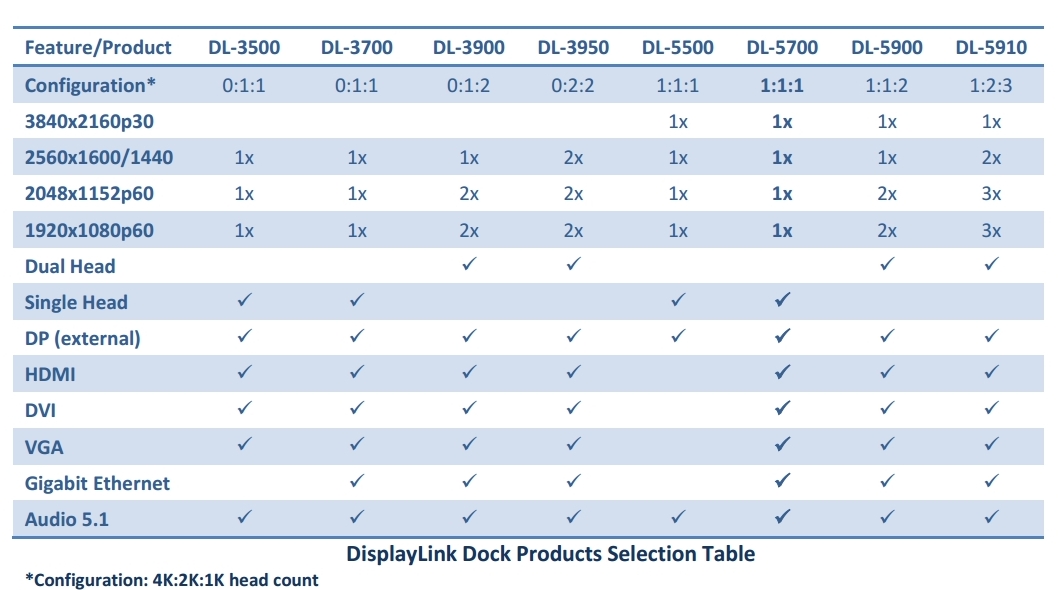
ちなみに上位のDL-5700/DL-5900/DL-5910搭載機の場合では、DL-3000シリーズと同様にHDMI/DVI/VGAへの互換性が確保されています。
Plugable USB 3.0 HDMI 4K UHD など、DL-5500チップセット採用機でHDMI出力のモデルがありますが、この場合には内部にDisplayPort→HDMI(TMDS)変換回路が組み込まれていて、HDMIとDVIへの下位互換性が確保されていると思われます。
SlimPort microUSB to HDMI変換アダプタはPCでは使えない
Androidタブレットやスマートフォンで採用されているmicroUSB端子には、SlimPortやMHLといって映像信号が重畳されているものがあり、送出機器が対応していれば専用の物理変換アダプタ経由でHDMIでの出力が可能です。この変換アダプタがPC用のUSBディスプレイアダプタに比べて安価なため、USBディスプレイアダプタ代わりに間違えて購入されるケースがしばしば見られるのが問題だったり。
こちらはSlimPort出力を備えるNexus7などのAndroidタブレットとPCモニタやTVとのHDMI接続に使用可能なアダプタ(相性問題はある)。→別機種ですがStarting overの管理人さんが人柱報告してくれました。
この場合、わざわざPCのUSB端子をMicroUSB端子メスに逆変換した上で変換アダプタを繋げ、PC→PCモニタ間でのHDMI接続を目論む訳ですが、そもそもPCのUSB出力にはDisplayPortやMHL規格の信号が重畳されていませんのでこの方法で画像は映りません。SlimportやMHLのMicroUSB端子は、あくまでタブレットやスマートフォンなどの出力機器が直接映像信号を出力している場合にのみ、それらをHDMI(SlimPortは加えてDisplayPort/DVI/VGAに互換)にパッシブ変換して任意のモニタに接続するためのアダプタというか単なるコネクタです。ちなみにMHLとSlimPortはお互いに互換性はなく、同じMicroUSB端子を使った全く別の映像出力規格ですので、変換アダプタにも互換性はありません。色々とまぎらわしい・・・。
~まとめ~
この様な相性問題の多さから、現状DisplayPort出力を装備したUSBディスプレイアダプタをあまり強くお薦めしにくいというか、変換時の信頼性と汎用性を担保する為、個人的には敢えてDisplayPortを避けてHDMI接続のモデルを選んでいます。同一性能でもDisplayPort接続タイプはまだ割高ですし・・・。DisplayPort端子はHDMIに比べて抜き差しがやりにくかったり、PCモニタ専用規格で、大画面テレビなどの家電分野では採用されないために、AV(オーディオビジュアル)系への拡張性に乏しいと云った問題もあります。
![]() DisplayPortケーブルが抜けないので簡単に抜けるように工夫しました【解決編】
DisplayPortケーブルが抜けないので簡単に抜けるように工夫しました【解決編】

![]() ELECOM KM-A22BBKを使い、USBディスプレイアダプタ1個で2台のPCを切り替え共有する方法
ELECOM KM-A22BBKを使い、USBディスプレイアダプタ1個で2台のPCを切り替え共有する方法

個人的にデスクトップPCでの運用でマストである極細タイプのHDMIケーブルや、1m未満含めて細かい長さのラインナップについて、HDMIケーブルには存在するのに、DisplayPortケーブルでは未だに製品バリエーションが乏しい点もデメリットだったり・・・その辺りの現時点での最適解についてはこちらのエントリで解説しました。
DisplayPort規格が先行したHDMIを急速に駆逐して、直ぐにメインストリームになる可能性は既に怪しくなっている気がしますが、DisplayPortはデイジーチェーンと呼ばれる並列接続でのマルチディスプレイ化が可能ですし、最大解像度が8K UHD(7680×4320px)で、HDMI(v2.0a 最大4K UHD 4096×2160px)を上回っています。(注:但しUSBディスプレイアダプタ経由のDisplayPort出力はデイジーチェーン非対応です)。また、displayport++仕様の製品はHDMIに下位変換可能ですが、逆にHDMIをDisplayPortに上位変換する事は出来ません。既に下位互換性を気にする必要が無いモニタ環境にある場合には、少し遠い将来までを見越した上で、敢えてDisplayPortタイプのUSBディスプレイアダプタを選ばれるのは、それはそれでありだと思います。
![]() 低価格帯最強? SONY HDMIケーブル DLC-HE10XF インプレッション
低価格帯最強? SONY HDMIケーブル DLC-HE10XF インプレッション

![]() audio-technicaとAIM”エイム”のHDMIケーブル備忘録
audio-technicaとAIM”エイム”のHDMIケーブル備忘録

次回は、今選ぶ、お薦めUSBディスプレイアダプタ13モデルを徹底比較 日本メーカー編です。
【USBディスプレイアダプタの選び方と購入レビュー】
スパイダーH|選び方|比較(日本)|比較(海外)|Cable Matters|3画面
















